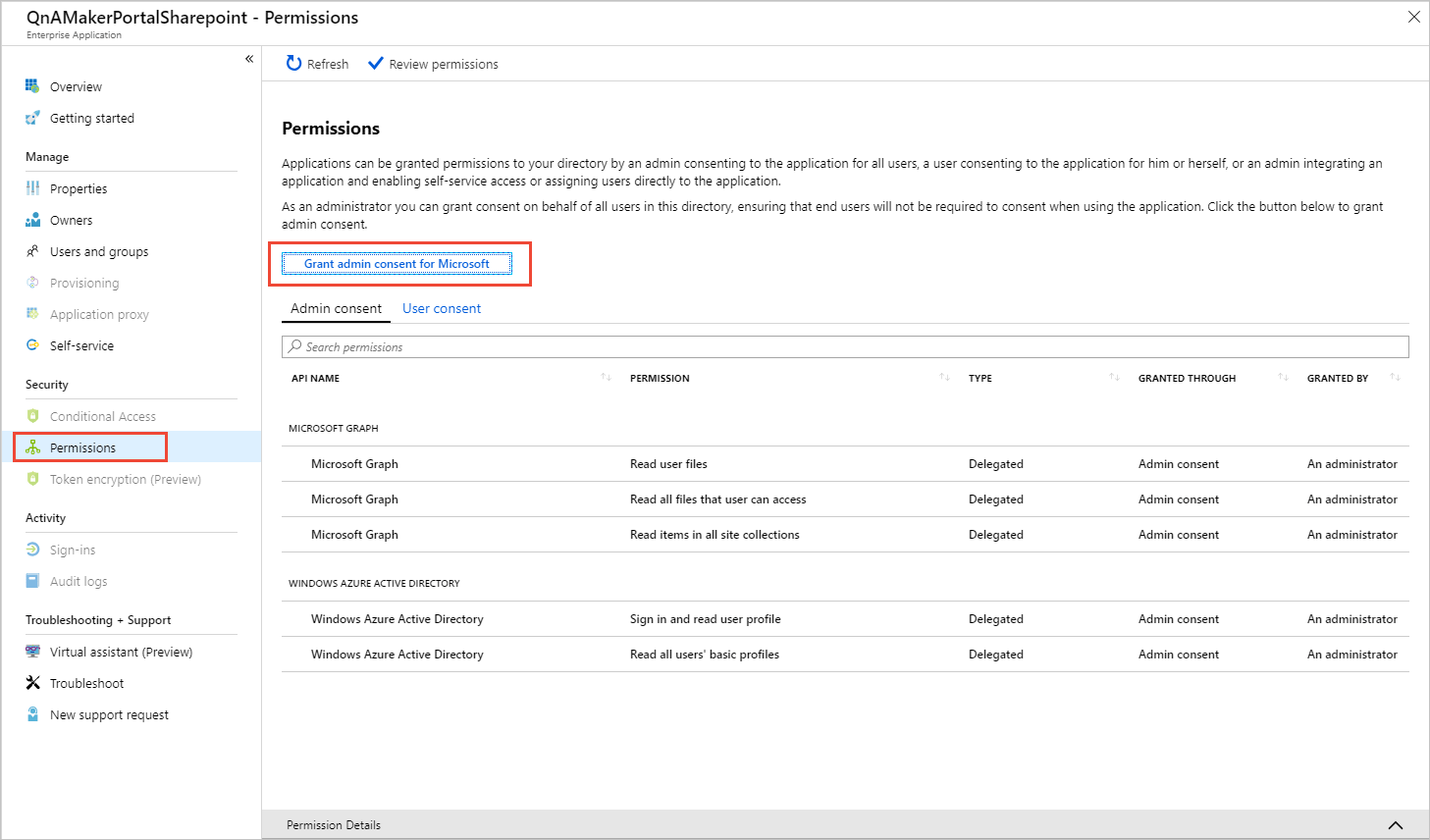Menambahkan sumber data SharePoint yang aman ke pangkalan pengetahuan Anda
Menambahkan sumber data SharePoint berbasis cloud yang aman ke pangkalan pengetahuan Anda untuk memperkaya pangkalan pengetahuan dengan pertanyaan dan jawaban yang mungkin diamankan dengan Direktori Aktif.
Saat Anda menambahkan dokumen SharePoint aman ke pangkalan pengetahuan Anda, sebagai manajer QnA Maker, Anda harus meminta izin Direktori Aktif untuk QnA Maker. Setelah izin ini diberikan dari manajer Direktori Aktif ke QnA Maker untuk akses ke SharePoint, izin tersebut tidak harus diberikan lagi. Setiap penambahan dokumen berikutnya ke pangkalan pengetahuan tidak akan memerlukan otorisasi jika berada di sumber daya SharePoint yang sama.
Jika manajer pangkalan pengetahuan QnA Maker bukan manajer Direktori Aktif, Anda harus berkomunikasi dengan manajer Direktori Aktif untuk menyelesaikan proses ini.
Prasyarat
- SharePoint berbasis cloud - QnA Maker menggunakan Microsoft Graph untuk izin. Jika SharePoint Anda di tempat, Anda tidak akan bisa mengekstrak dari SharePoint karena Microsoft Graph tidak akan bisa menentukan izin.
- Format URL - QnA Maker hanya mendukung url SharePoint yang dibuat untuk berbagi dan berformat
https://\*.sharepoint.com
Menambahkan jenis file yang didukung ke pangkalan pengetahuan
Anda bisa menambahkan semua jenis file yang didukung QnA Maker dari situs SharePoint ke basis pengetahuan Anda. Anda mungkin harus memberikan izin jika sumber daya file diamankan.
Dari pustaka dengan situs SharePoint, pilih menu elipsis file,
....Menyalin URL file.
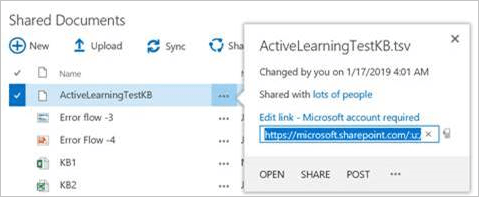
Di portal QnA Maker, pada halaman Pengaturan, tambahkan URL ke pangkalan pengetahuan.
Gambar dengan file SharePoint
Jika file menyertakan gambar, itu tidak diekstraksi. Anda dapat menambahkan gambar, dari portal QnA Maker, setelah file diekstraksi menjadi pasangan QnA.
Menambahkan gambar dengan sintaksis penurunan harga berikut:

Teks dalam tanda kurung siku, [], menjelaskan gambar tersebut. URL dalam tanda kurung, (), adalah tautan langsung ke gambar.
Saat Anda menguji pasangan tanya jawab di panel uji interaktif, di portal QnA Maker, gambar ditampilkan, bukan teks penurunan harga. Ini memvalidasi gambar dapat diambil secara publik dari aplikasi klien Anda.
Izin
Pemberian izin terjadi saat file aman dari server yang menjalankan SharePoint ditambahkan ke pangkalan pengetahuan. Bergantung pada bagaimana SharePoint diatur dan izin orang yang menambahkan file, ini mungkin memerlukan:
- tidak ada langkah tambahan - orang yang menambahkan file memiliki semua izin yang diperlukan.
- langkah-langkah oleh pengelola pangkalan pengetahuan dan pengelola Direktori Aktif.
Lihat langkah-langkah yang tercantum di bawah ini.
Manajer pangkalan pengetahuan: tambahkan sumber data SharePoint di portal QnA Maker
Saat pengelola QnA Maker menambahkan dokumen SharePoint aman ke basis pengetahuan, manajer pangkalan pengetahuan memulai permintaan izin yang harus diselesaikan oleh pengelola Direktori Aktif.
Permintaan dimulai dengan pop-up untuk mengautentikasi ke akun Direktori Aktif.

Setelah manajer QnA Maker memilih akun, administrator Microsoft Entra akan menerima pemberitahuan bahwa mereka perlu mengizinkan akses aplikasi QnA Maker (bukan manajer QnA Maker) ke sumber daya SharePoint. Manajer Microsoft Entra harus melakukan ini untuk setiap sumber daya SharePoint, tetapi tidak setiap dokumen dalam sumber daya tersebut.
Manajer direktori aktif: berikan akses baca file ke QnA Maker
Pengelola Direktori Aktif (bukan pengelola QnA Maker) perlu memberikan akses ke QnA Maker untuk mengakses sumber daya SharePoint dengan memilih tautan ini untuk memberi otorisasi pada aplikasi perusahaan SharePoint Portal QnA Maker agar memiliki izin membaca file.
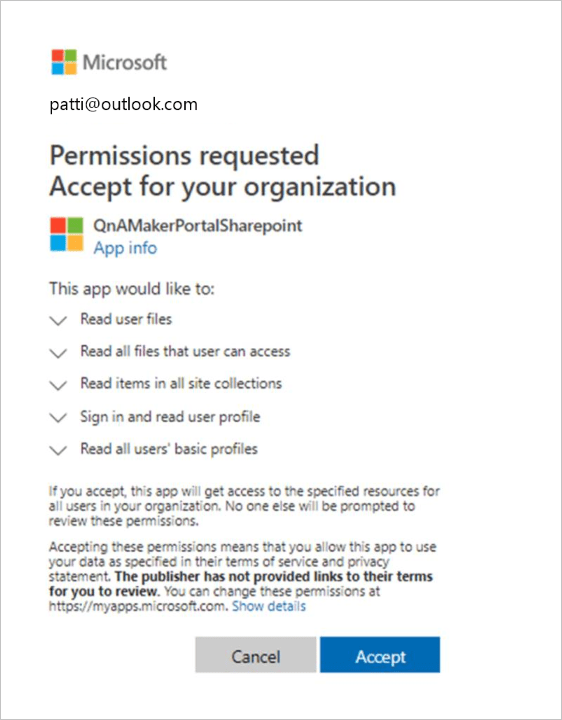
Memberikan akses dari pusat admin Microsoft Entra
Masuk ke portal Azure.
Telusuri aplikasi Microsoft Entra ID>Enterprise.
Telusuri
QnAMakerPortalSharePointpilih aplikasi QnA Maker.Di Keamanan, buka Izin. Pilih Berikan izin admin untuk Organisasi.
Pilih akun Masuk dengan izin untuk memberikan izin untuk Direktori Aktif.
Tambahkan sumber data SharePoint dengan API
Ada solusi untuk menambahkan konten SharePoint terbaru melalui API menggunakan penyimpanan blob Azure, di bawah ini adalah langkah-langkahnya:
- Mengunduh file SharePoint secara lokal. Pengguna yang memanggil API harus memiliki akses ke SharePoint.
- Mengunggah di penyimpanan blob Azure. Ini akan membuat akses bersama yang aman dengan menggunakan token SAS.
- Meneruskan URL blob yang dihasilkan dengan token SAS ke QnA Maker API. Untuk mengizinkan ekstraksi Pertanyaan Jawaban dari file, Anda perlu menambahkan jenis file akhiran sebagai '&ext=pdf' atau '&ext=doc' di akhir URL sebelum meneruskannya ke QnA Maker API.